Configurar territorios y establecer horarios laborales para el servicio
Objetivos de aprendizaje
- Describir cómo los territorios de servicio facilitan el seguimiento de su trabajo de servicio de campo.
- Ajustar el horario laboral según el territorio de servicio.
- Agregar el horario laboral a recursos de servicio individuales.
Siga el proceso con Trail Together
¿Desea seguir el proceso con un experto a medida que realiza este paso? Mire este video que forma parte de la serie Trail Together.
(Este video comienza en el minuto 22:34, en caso de que desee rebobinar y mirar el comienzo del paso nuevamente).
Gestionar el horario laboral
Es probable que ya haya establecido un horario de negocio durante el que los clientes saben que pueden llamar a sus recursos móviles. Es decir, es muy poco probable que los técnicos de campo visiten a los clientes a las 3:00 a.m. El horario laboral de su compañía puede variar en función de la ubicación de los clientes o de las condiciones establecidas en los acuerdos de servicio. Establezca el horario laboral de su servicio de campo de modo que Field Service pueda optimizar las citas de servicio teniendo en cuenta sus acuerdos de servicio, las programaciones de los empleados y los días festivos regionales.
Si su compañía tiene un territorio de servicio en la ciudad de Nueva York (NY), cree un horario laboral que cubra esta zona horaria. Esto facilita el contacto de los clientes y los recursos móviles en el horario laboral correspondiente.
- Desde el Iniciador de aplicación, encuentre y seleccione Horario laboral.
- Haga clic en Nuevo.
- Para Nombre, ingrese:
Lu-Vi, 8 a.m.-5 p.m. (Este). - Para Descripción, ingrese:
Horario de Nueva York. - Seleccione Hora oriental (América/Nueva York) en el cuadro desplegable.

- Haga clic en Guardar.
¡Ya estableció el horario laboral semanal para la costa este de Estados Unidos!
Ahora, cree franjas horarias dentro de ese horario.
- Del horario laboral de Lu-Vi, 8 a.m.-5 p.m. (Este) que acaba de crear, haga clic en Relacionado.
- Junto a Franjas horarias, haga clic en Nueva.
- Para el día de la semana, elija Lunes.
- Para el tipo de horario laboral, elija Normal. Para Horas extras, elija Ampliadas.
- Para Hora de inicio, elija 8:00 a.m.
- Para Hora de finalización, elija 5:00 p.m.
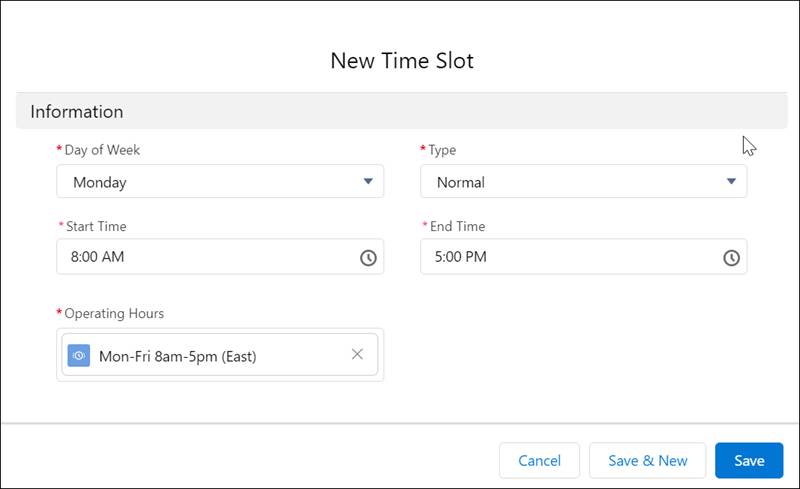
- Guarde su franja horaria.
- Repita el proceso para cada día de la semana en que ofrece el servicio.
Gestionar territorios de servicio
Los recursos móviles suelen preferir trabajar en un área próxima a sus hogares. Aquí son de gran utilidad los territorios de servicio, una función esencial de Field Service. El horario laboral y los recursos móviles se asignan a territorios para que las operaciones de servicio de campo se desarrollen a la perfección.
Los territorios de servicio representan habitualmente áreas geográficas donde trabaja su equipo de servicio de campo. Sin embargo, podría decidir crear territorios funcionales, como ventas de campo frente a servicio de campo. En el mundo actual en el que se puede trabajar desde cualquier ubicación, también podría crear territorios de servicio virtual para el trabajo que se realiza de forma remota o ubicaciones móviles como “Furgón de Jane”.
Cree sus territorios y asignarles horas de trabajo desde la ficha Territorio de servicio.
- Desde el Iniciador de aplicación, encuentre y seleccione Territorios de servicio.
- Haga clic en Nuevo.
- Para Nombre, ingrese
Área de Nueva York. - Use el cuadro desplegable Horario laboral para seleccionar Lu-Vi, 8 a.m.-5 p.m. (Este).
- Seleccione Activo. Esto le permite agregar miembros al territorio y asociarlo con órdenes de trabajo, partidas de órdenes de trabajo o citas de servicio.
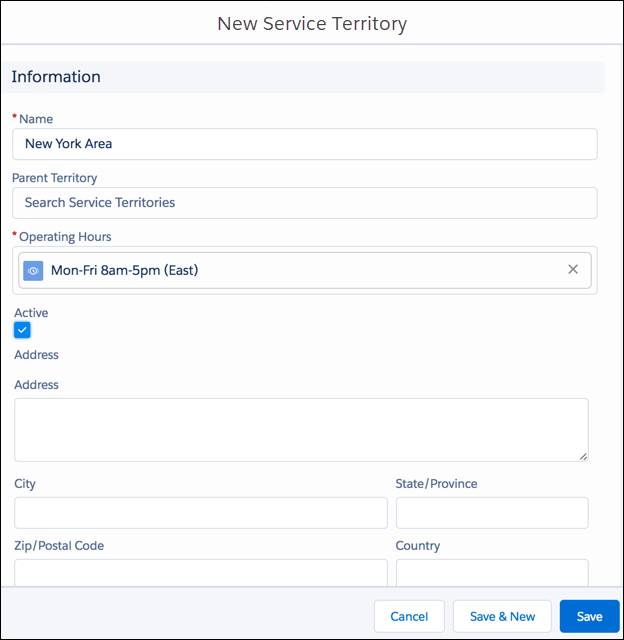
- Haga clic en Guardar.
Gestionar el horario laboral para recursos de servicio
La asignación del horario laboral a registros de recurso de servicio en Salesforce en un tanto compleja, ya que no puede asignar el horario laboral directamente en la página de detalles del recurso de servicio. Esto se debe a que, técnicamente, un técnico puede trabajar en más de un territorio.
Por lo tanto, debe establecer el horario laboral de un recurso de servicio en su registro de miembro para cada territorio al que pertenezca. ¿Le parece confuso? Vayamos paso a paso.
- Desde el Iniciador de aplicación, encuentre y seleccione Recursos de servicio.
- Haga clic en su nombre debajo de la columna Nombre.
- Haga clic en la ficha Relacionado.
- En la lista relacionada Territorios de servicio, haga clic en Nuevo.
- Use el cuadro de búsqueda Territorios de servicio para seleccionar Área de Nueva York. Si trabaja en ocasiones en otra área, puede agregarse a sí mismo a este territorio de servicio, pero se debe corresponder con un tipo de territorio secundario.

- Use el cuadro de búsqueda Horario laboral para seleccionar Lu-Vi, 8 a.m.-5 p.m. (Este).
- Ingrese una fecha de inicio. Para simplificar, haga clic en el icono de calendario a la derecha del cuadro de diálogo para ingresar automáticamente la fecha actual.
- Haga clic en Guardar.
¡Felicitaciones! Ya conoce los fundamentos de un centro de servicio de campo. Puede agregar y configurar funciones de servicio de campo según las necesidades de su empresa. Para continuar con la creación de su compañía de servicios de campo, consulte el módulo Personalización de un centro de servicio de campo.
